複数のメタトレーダー(MT4/MT5)を同時に起動させる簡単な方法を紹介します。
この記事は以下のような方が対象です。同一口座で複数のEAを稼働させたい2つ以上の異なるタイプの口座を同時にMT4/MT5で開きたい。
私は同一口座でEAを通貨ペアを変えて複数運用しています。
同じ口座( MT4 )で同じ通貨ペアを表示させることは可能ですが、エラーが出て一方が発注されないことがあります。
これは同じタイミングでポジションを取ろうとした際に起きる事象です。
今回はメタトレーダーを複数立ち上げるもっとも簡単な方法を紹介したいと思います。
MT4/MT5フォルダをコピー
MT4/MT5がインストールされているフォルダをコピーします。
場所は環境によって異なりますが、だいたい「Cドライブ > ProgramFiles(x86)」に「XM Trading MT4/MT5」というフォルダがあるはずです。こちらをコピーします。
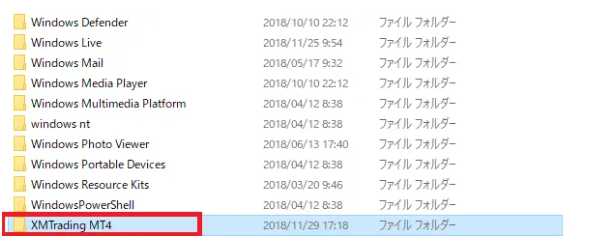
コピーしてペースト(貼り付け)するとコピーフォルダができるので適当な名前に変更しておきます。
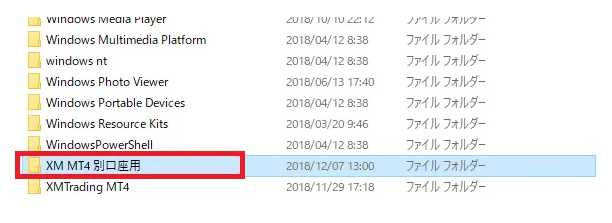
デスクトップにショートカットを作成
コピーしたフォルダの中に「terminal.exe」ファイルがあるので「右クリック」してデスクトップにショートカットを作成します。
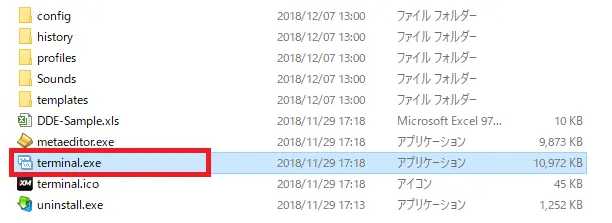
これで完了です。
これでパソコンのトップ画面に「terminal.exe」のショートカットが作成した分できている筈です。
後は自分でわかるようにショートカットの名前を変更しておきましょう。
後はそれぞれのショートカットをクリックして立ち上げればOKです!
デスクトップにできたショートカットも適当な名前に変更しておきましょう。口座番号とかEAの名称とかにしておくとわかりやすいかも。
なお、今まで使っていたMT4/MT5に設定していたチャートやインジケータもコピーして移すことができます。
なお、今まで使っていたMT4/MT5に設定していたチャートやインジケータもコピーして移すことができます。
データフォルダをコピーする
チャートやインジケータの再設定が面倒な場合は、データフォルダをコピーすることで複製できます。
データフォルダの場所は、結構深い場所にあるので、MT4/MT5から直接開く方法を取ります。
既存のMT4を開き、「ファイル」から「データフォルダを開く(D)」
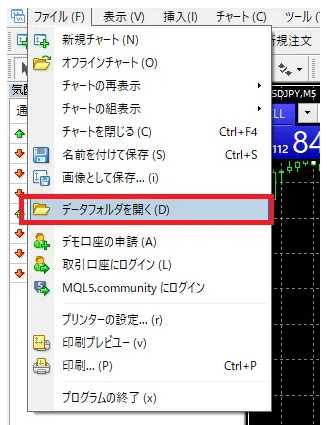
開いたフォルダ内をすべてコピーします。
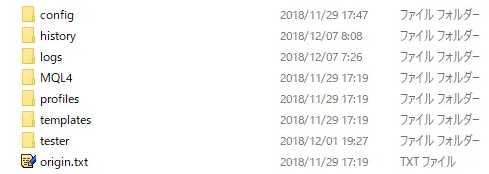
続いて、新しくコピーして作成したMT4/MT5を開いて再度同じ手順で「データフォルダ」を開きペーストして上書き保存する。
これでデータフォルダの複製も完了です。
データフォルダを複製した場合は、一度MT4/MT5を立ち上げ直してくださいね。
これでいくつでもあっという間にMT4/MT5が複製できてしまいます。
PCやVPSのスペックにもよりますが、4~8個くらいならMT4/MT5を同時起動しても問題ないはずです。
